Después de la grabación de pantalla, a menudo necesita recortar o recortar el video. Sabes cómo recortar una grabación de pantalla?
Recortar video puede ayudarlo a eliminar áreas no deseadas o formatear la relación de aspecto. Recortar es un proceso de mover o ajustar los bordes de una imagen. Cuando desee capturar un área de un video que está viendo, puede optar por recortar esa sección.
Lo bueno es que hay muchos editores de video, incluidos los gratuitos en línea que pueden ayudarlo. recortar una grabación de pantalla archivo con facilidad. Aquí, en esta publicación, compartiremos 2 formas simples de ayudarlo a recortar la grabación de su pantalla y eliminar los bordes no deseados.
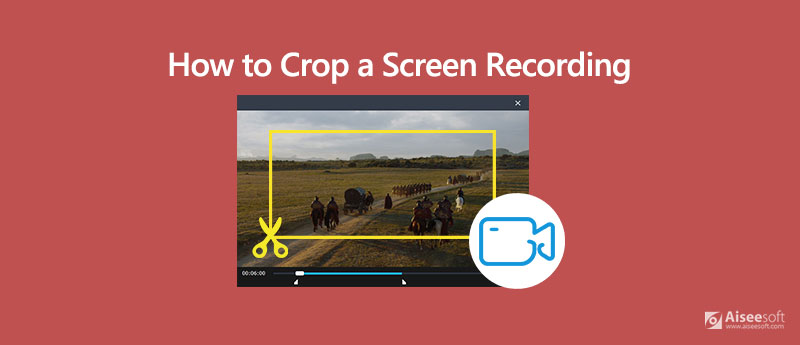
Siempre hay algunos límites o molestos anuncios/marcas de agua en las herramientas en línea. Para recortar una grabación de pantalla, también puede recurrir directamente a la solución profesional. Aquí recomendamos encarecidamente un potente convertidor y editor de video, Video Converter Ultimate para que pueda recortar su archivo de grabación sin pérdida de calidad. Ofrece algunas funciones de edición básicas como recortar, rotar, recortar, ajustar efectos, mejorar la calidad del video, 3D y más. La siguiente guía le mostrará cómo recortar una grabación de pantalla con él.

Descargas
100% Seguro. Sin anuncios.
100% Seguro. Sin anuncios.
Paso 1 Para recortar un archivo de grabación de pantalla, primero debe instalar y ejecutar este software de edición de video en su computadora. Entonces puedes hacer clic Agregar Archivo(s) para importar la grabación que desea recortar.
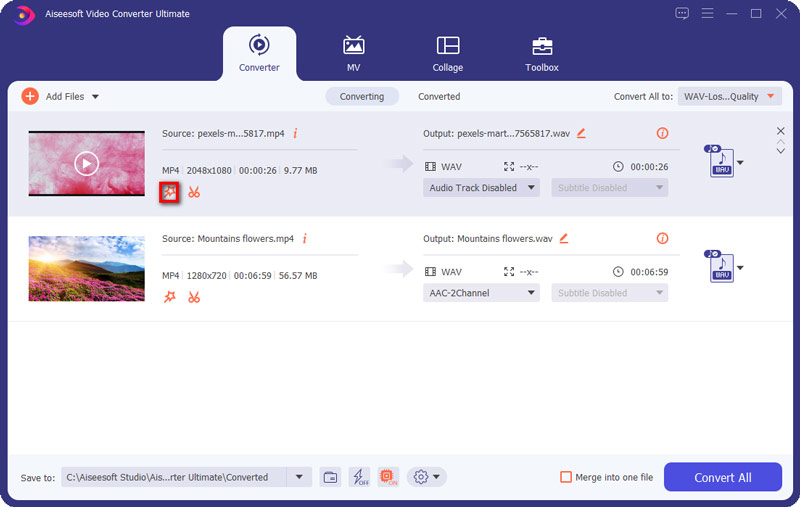
Paso 2 Haga clic en el Editar icono y luego elija el Rotar y recortar pestaña cuando ingrese a la ventana de edición principal. Aquí puede ajustar libremente el área de recorte según sus necesidades.
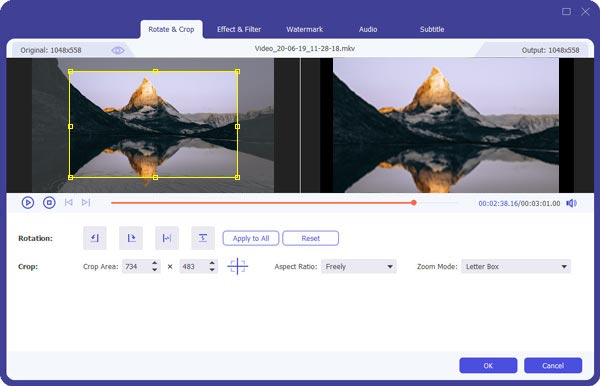
Paso 3 Después de recortar la grabación de pantalla, puede hacer clic en el Convertir en la esquina inferior derecha para confirmar la operación de recorte.
Como se mencionó anteriormente, hay algunos editores de video en línea que se ofrecen en Internet que pueden ayudarlo a recortar una grabación de pantalla con facilidad. En caso de que no sepa cuál debe usar, aquí tomamos el popular software de recorte de video, video como ejemplo para mostrarle cómo recortar una grabación de video en línea.
Paso 1 Abra su navegador y navegue hasta el sitio oficial de clideo.
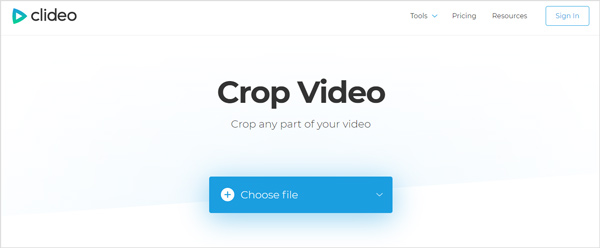
Paso 2 Haga clic en el Elija el archivo para cargar el archivo de grabación de pantalla que desea recortar. Aquí también puede agregar un archivo en línea o agregar un archivo desde Google Drive y Dropbox. Tenga en cuenta que no puede recortar una grabación de pantalla de más de 500 MB.
Paso 3 Tomará algún tiempo completar el proceso de carga dependiendo del tamaño específico del archivo. Después de eso, se le guiará a una ventana de recorte de video para editar su grabación de pantalla. Aquí puedes recortar libremente el video como quieras.
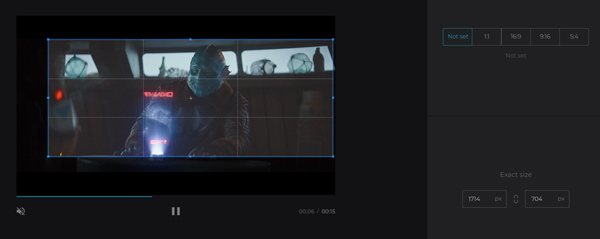
Paso 4 Después de recortar el video, puede hacer clic en el Cultivo botón para confirmar la operación. Luego puede hacer clic en el Descargar botón para guardarlo en su computadora.
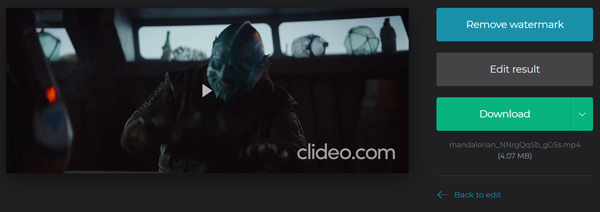
Como puede ver, se agregará una marca de agua al video recortado. Si desea eliminar la marca de agua, debe iniciar sesión en su cuenta de Google o Facebook. (Encontrar grabador de pantalla para Mac aquí)

Descargas
El mejor grabador de pantalla para Mac/Windows
100% Seguro. Sin anuncios.
100% Seguro. Sin anuncios.
Pregunta 1. ¿Cómo recortar una grabación de pantalla en iPhone?
Su grabación de pantalla se guardará en la aplicación "Fotos". Entonces, cuando desee recortar un archivo de grabación de pantalla, puede ir a esa aplicación y ubicar el video específico. Puede tocar "Editar" en la esquina superior derecha de la pantalla y luego tocar el ícono "Recortar-Rotar" para recortar la grabación de la pantalla.
Pregunta 2. ¿Cómo se recorta un video en Android?
Si es un usuario de Android y desea recortar un video en un dispositivo Android, debe confiar en alguna aplicación de edición de video de terceros. A diferencia de iOS, Google Photos no ofrece una función de recorte para video de cultivo en ella.
Pregunta 3. ¿Cómo se recorta un archivo GIF en iPhone?
Debe saber que no puede cortar o editar directamente un archivo GIF en iPhone. Cuando tenga la necesidad de cortar un GIF en un dispositivo iOS, puede ir a App Store y encontrar algún editor de GIF que lo ayude a editar el archivo GIF.
Cuando quieras editar y recortar una grabación de pantalla, puede confiar en los 2 métodos recomendados anteriormente para recortar el video con facilidad. Si tiene una solución mejor para recortar videos, compártala en el comentario con otros lectores.
Herramientas de edición de video
1.1 Editor de vídeo gratuito 1.2 Editor de brillo de video 1.3 Frame by Frame Video Editor 1.4 Editor de recorte de video 1.5 Comparación de editores de video
Aiseesoft Screen Recorder es el mejor software de grabación de pantalla para capturar cualquier actividad como videos en línea, llamadas de cámara web, juegos en Windows/Mac.
100% Seguro. Sin anuncios.
100% Seguro. Sin anuncios.